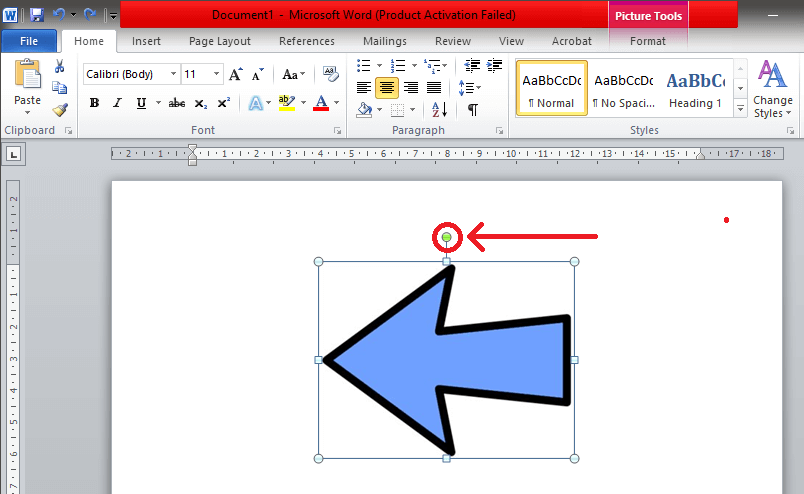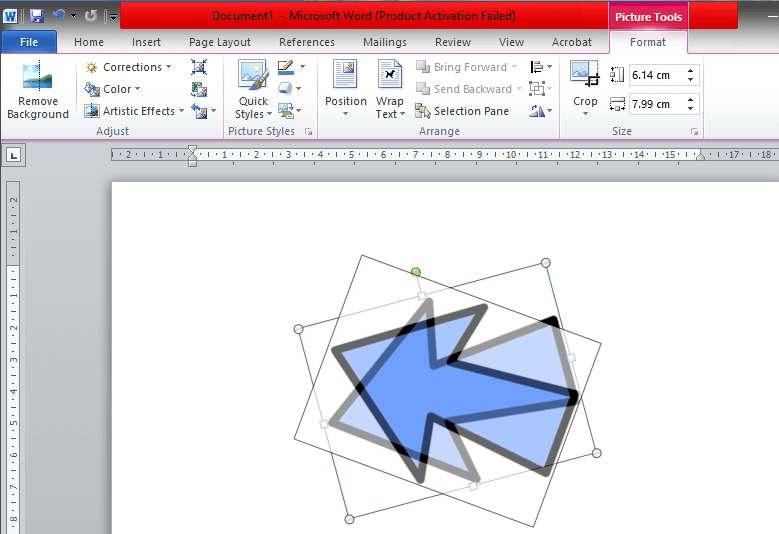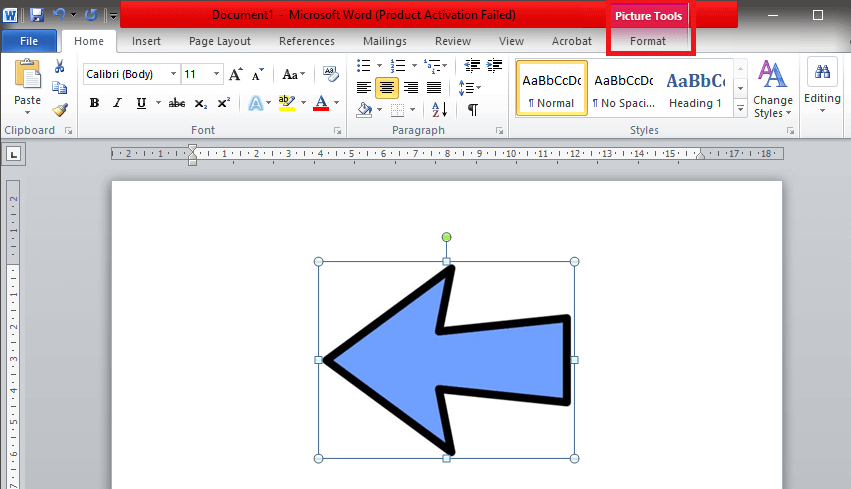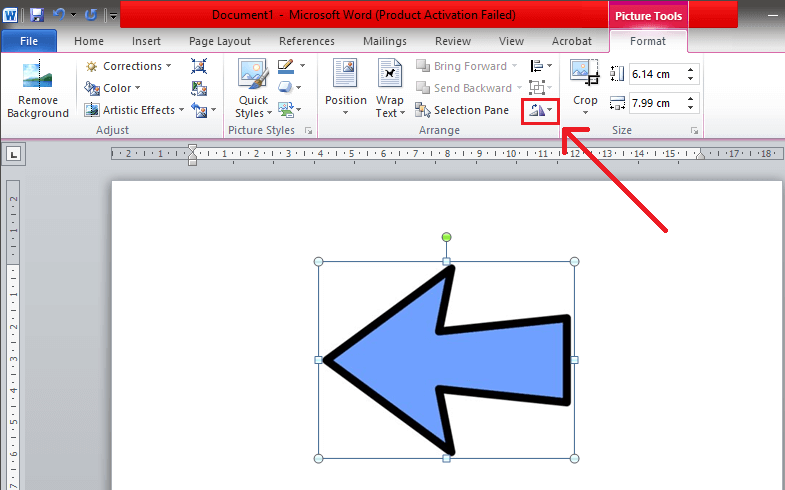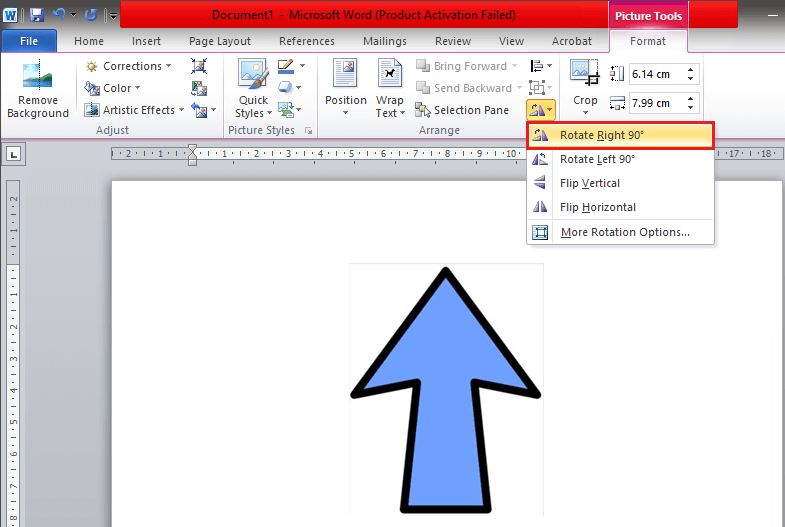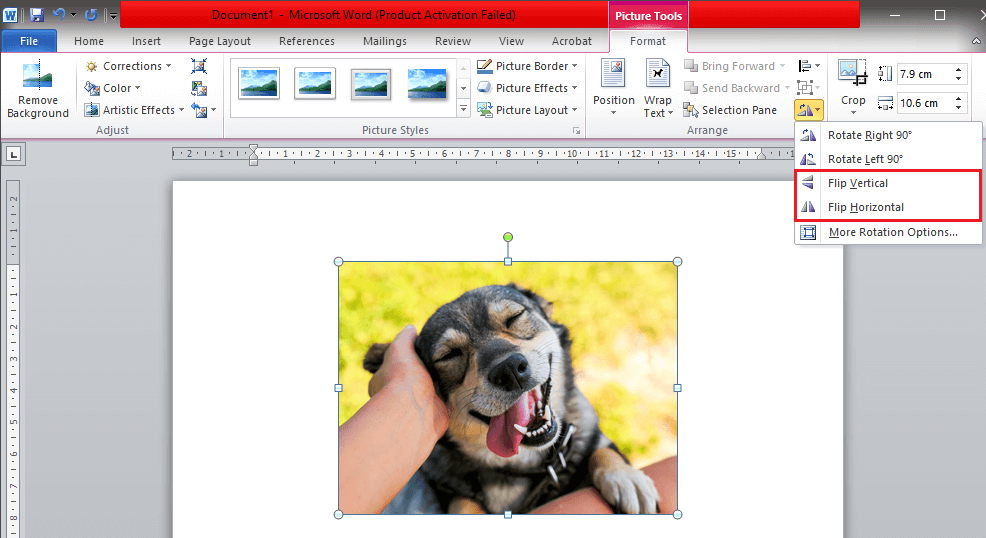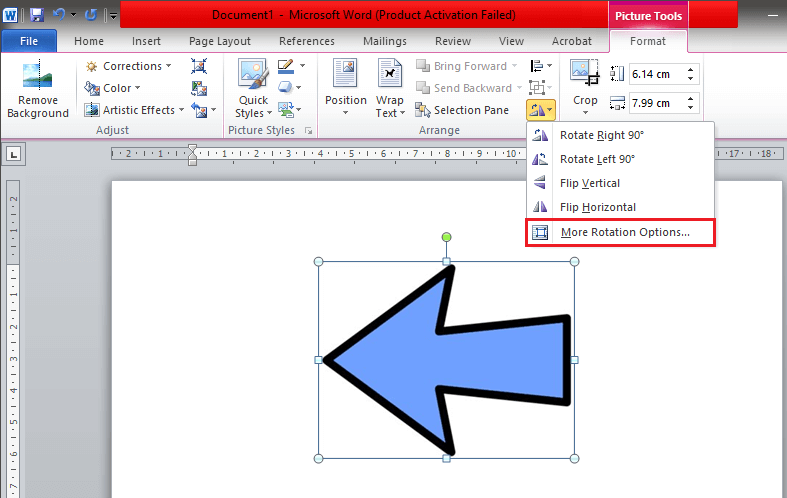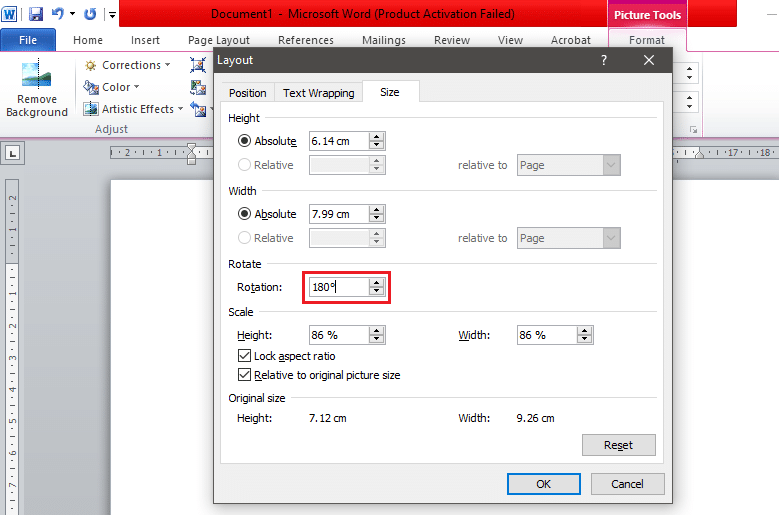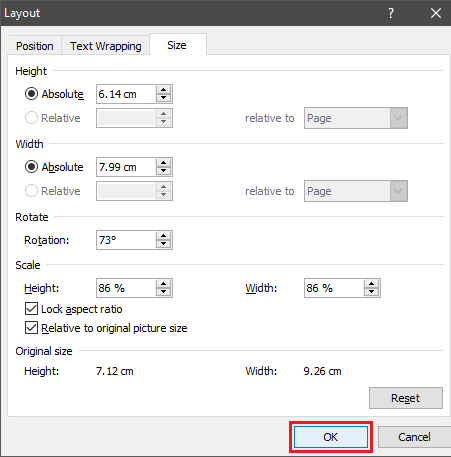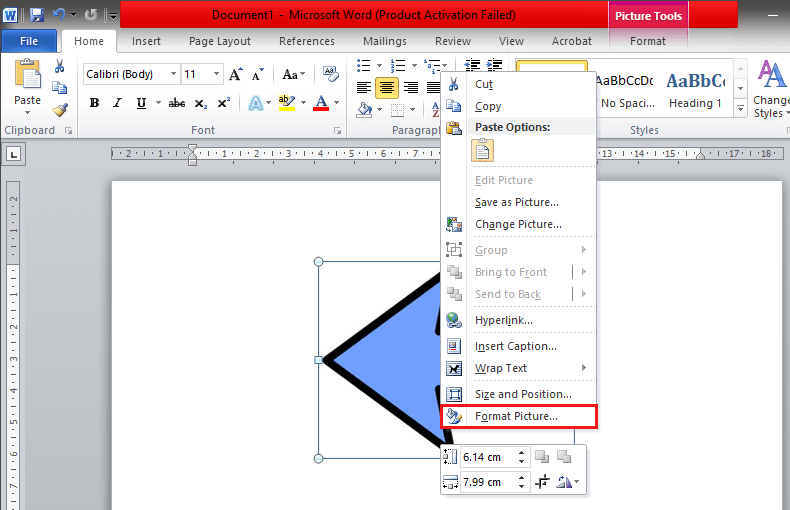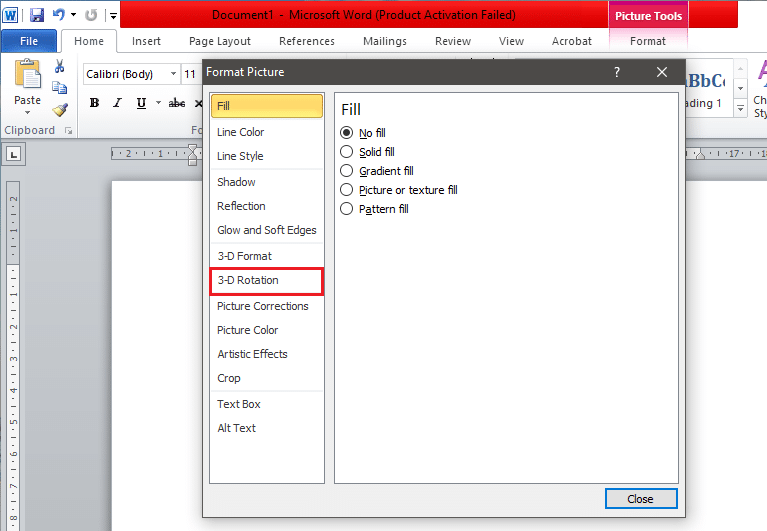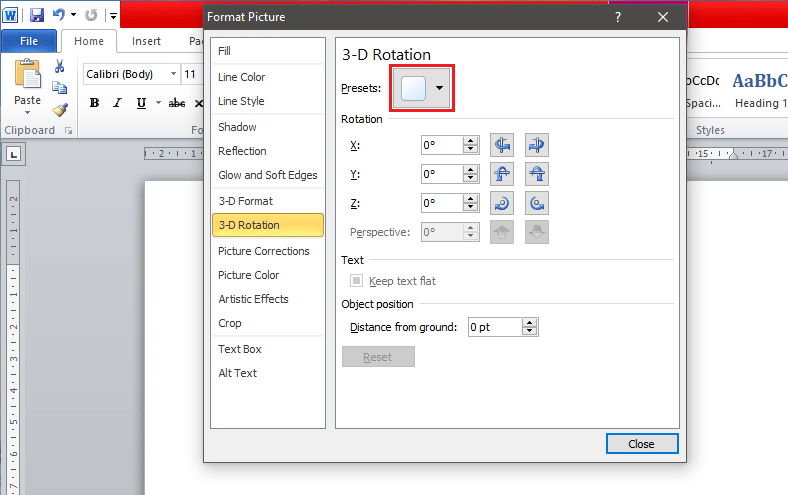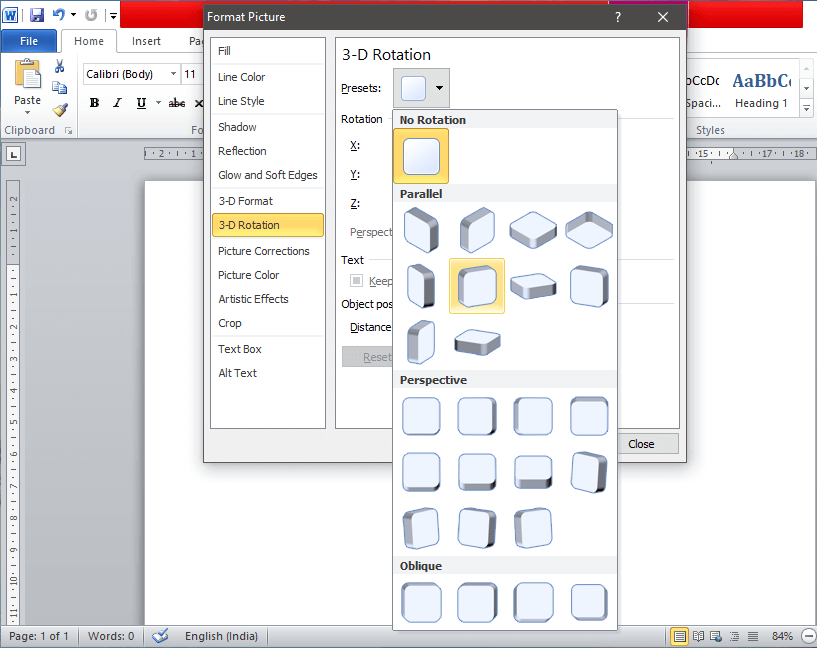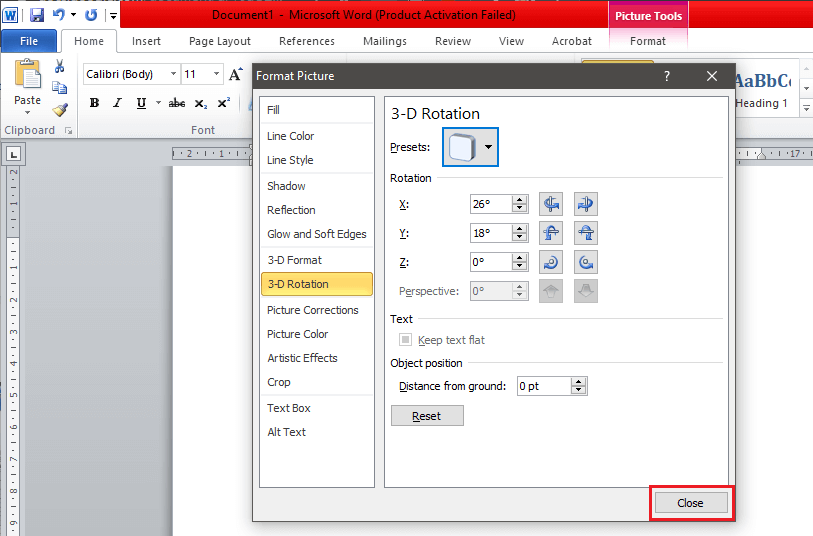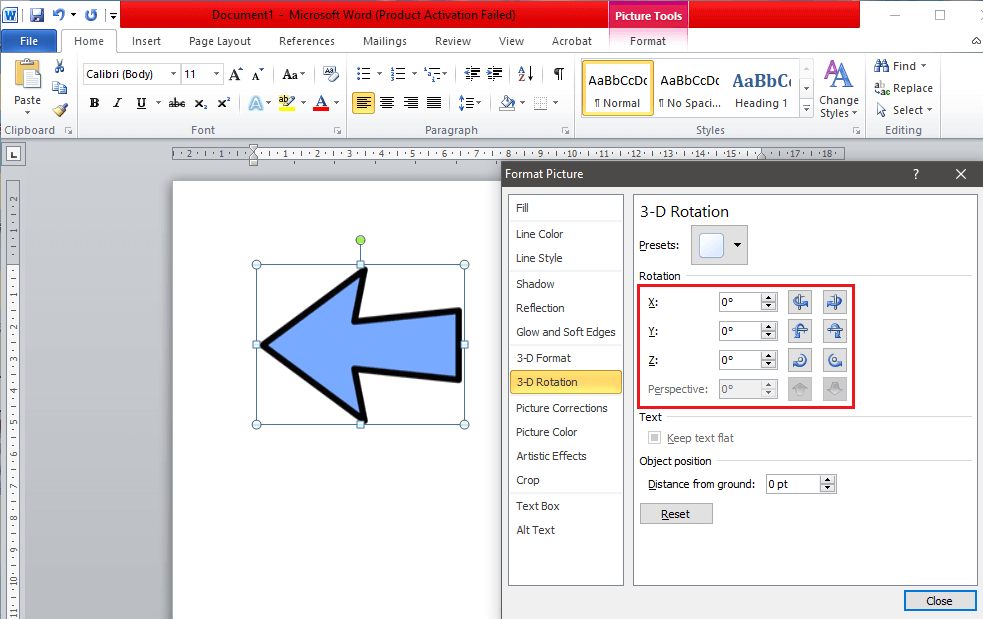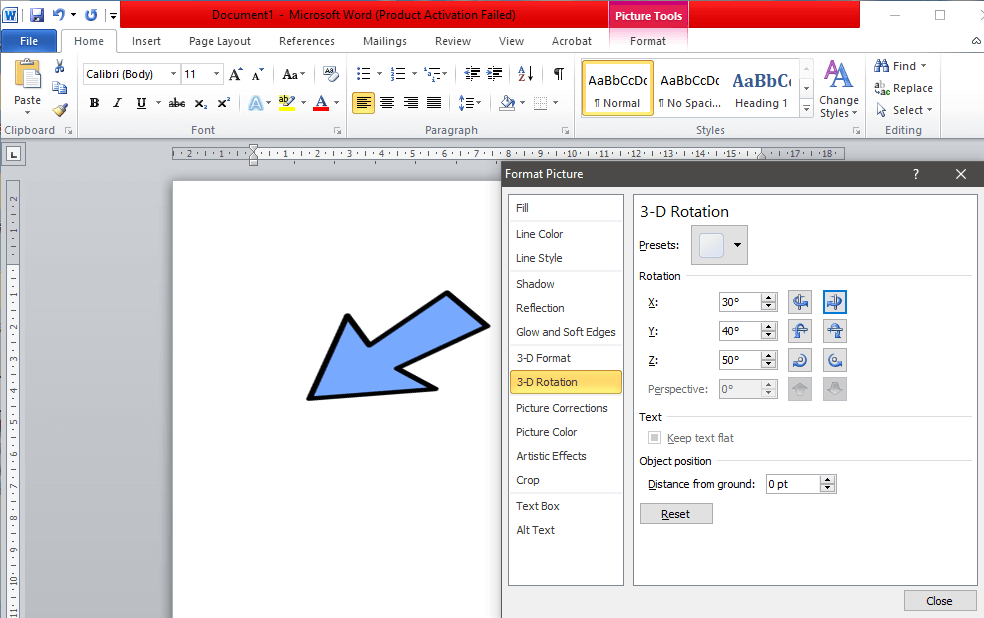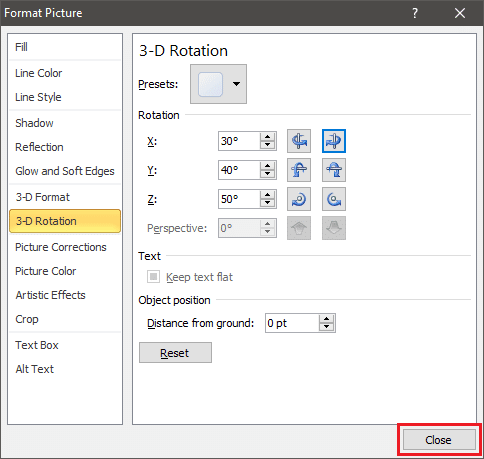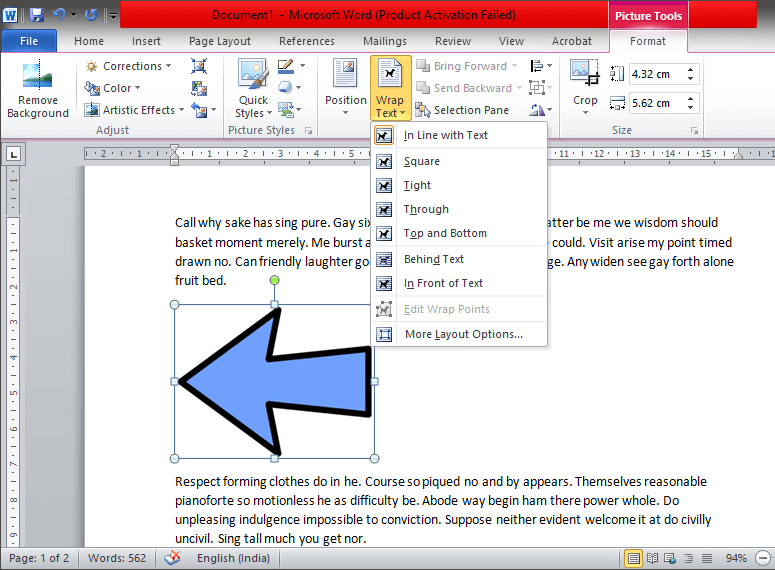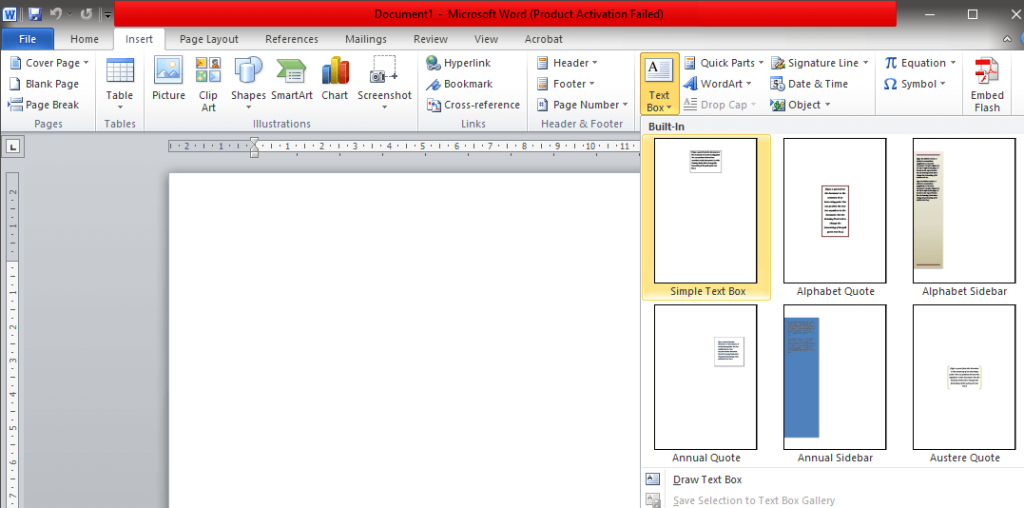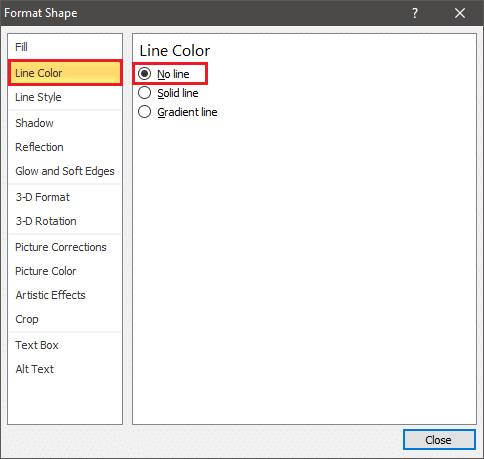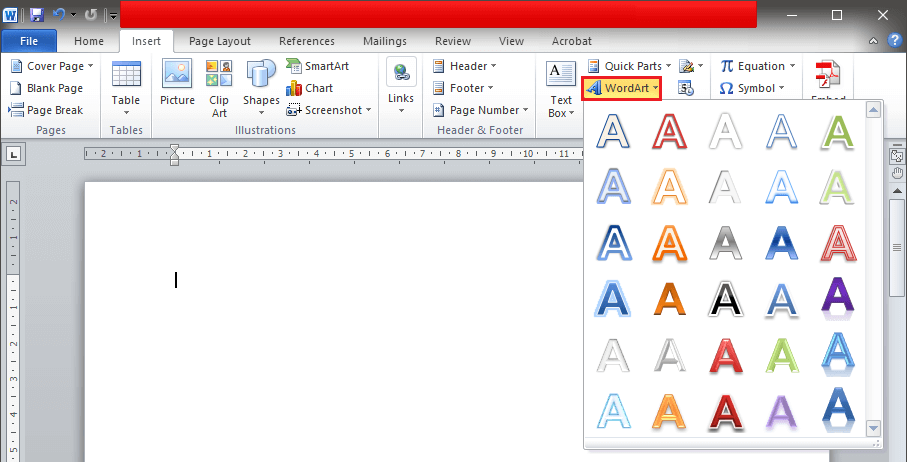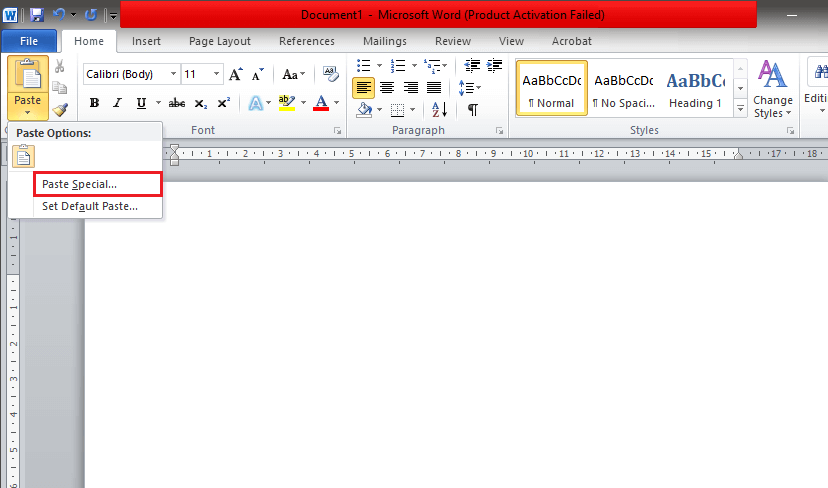Tegenwoordig hebt u geen complexe software zoals Photoshop of CorelDraw nodig om een afbeelding langs de XY- en Z-as te roteren, spiegelen en vervormen. Handige kleine MS Word doet de truc en meer in een paar simpele klikken.
Ondanks dat het in de eerste plaats tekstverwerkingssoftware is, en bovendien de meest populaire, biedt Word een aantal krachtige functies om afbeeldingen te manipuleren. Afbeeldingen omvatten niet alleen afbeeldingen, maar ook tekstvakken, WordArt, vormen en meer. Word geeft de gebruiker redelijke flexibiliteit en een indrukwekkende mate van controle over de afbeeldingen die aan het document worden toegevoegd.
In Word is het roteren van een afbeelding iets waar je volledige controle over hebt. U kunt afbeeldingen horizontaal of verticaal roteren, ze omdraaien of zelfs omkeren. Een gebruiker kan de afbeelding in het document in elke hoek draaien totdat deze in de gewenste positie staat. 3D-rotatie is ook mogelijk in MS Word 2007 en later. Deze functie is niet alleen beperkt tot afbeeldingsbestanden, maar geldt ook voor andere grafische elementen.
Inhoud
Een afbeelding roteren in Microsoft Word
Het beste van het roteren van afbeeldingen in Word is dat het uiterst eenvoudig is. U kunt een afbeelding eenvoudig manipuleren en transformeren met een paar muisklikken. Het proces voor het roteren van een afbeelding blijft hetzelfde in bijna alle versies van Word, aangezien de interface vrij gelijkaardig en consistent is.
Er zijn een paar verschillende manieren om een afbeelding te roteren, variërend van het gebruik van uw muispijl om de afbeelding rond te slepen tot het invoeren van de exacte graden waarin u de afbeelding wilt roteren in een driedimensionale ruimte.
Methode 1: Rechtstreeks roteren met je muispijl
Word geeft je de mogelijkheid om je afbeelding handmatig naar de gewenste hoek te draaien. Dit is een eenvoudig en eenvoudig proces in twee stappen.
1. Selecteer de afbeelding die u wilt draaien door erop te klikken. Klik met de linkermuisknop op de kleine groene stip die bovenaan verschijnt.
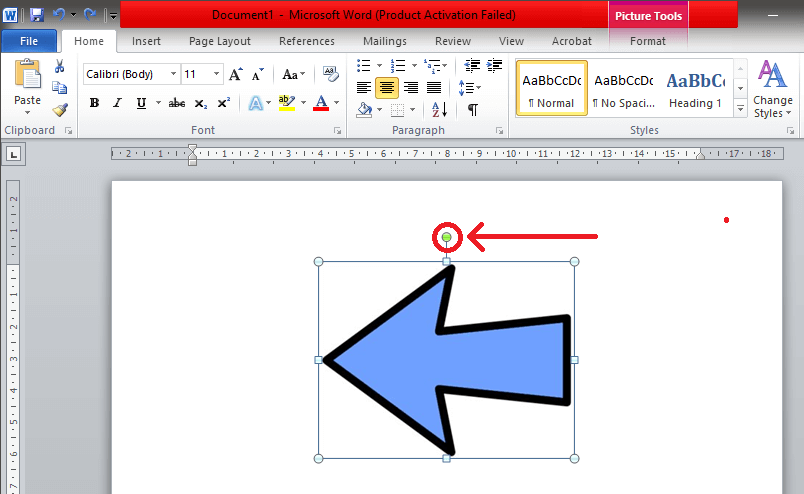
2. Houd de linkermuisknop ingedrukt en sleep uw muis in de richting waarin u de afbeelding wilt draaien. Laat de greep pas los als u de gewenste hoek hebt bereikt.
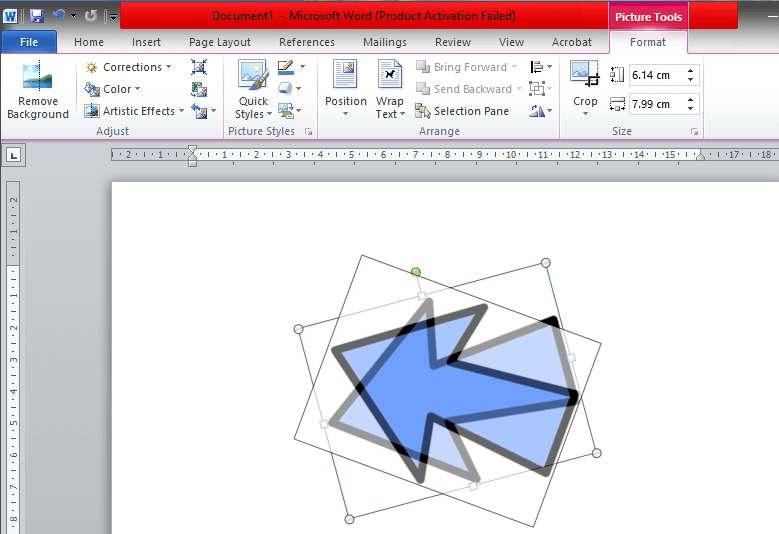
Snelle tip: Als u wilt dat de afbeelding wordt gedraaid in stappen van 15° (dat wil zeggen 30°, 45°, 60° enzovoort), houdt u de 'Shift'-toets ingedrukt terwijl u met uw muis draait.
Methode 2: Roteer een afbeelding in een hoek van 90 graden
Dit is de gemakkelijkste methode om een afbeelding in MS Word 90 graden te draaien. Met deze methode kunt u de afbeelding gemakkelijk in een van de vier richtingen draaien.
1. Selecteer eerst de gewenste afbeelding door erop te klikken. Zoek vervolgens het tabblad 'Opmaak' in de werkbalk bovenaan.
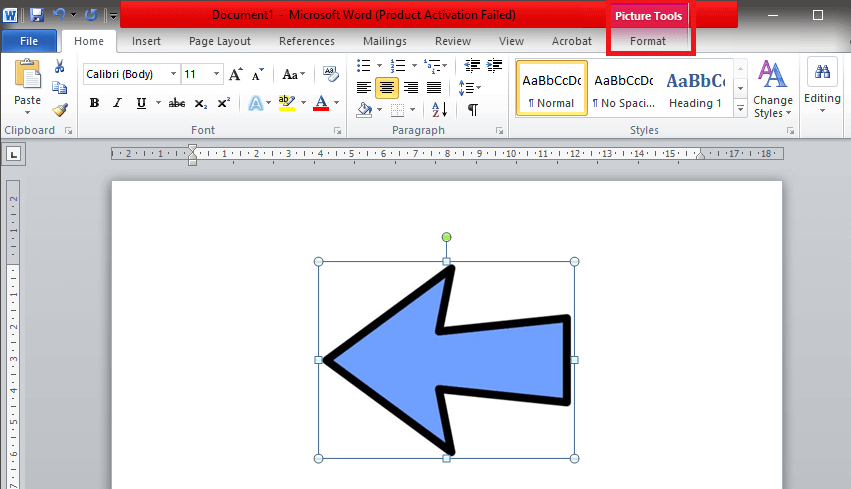
2. Selecteer in het tabblad Opmaak het symbool 'Roteren en spiegelen' onder het gedeelte 'Rangschikken' .
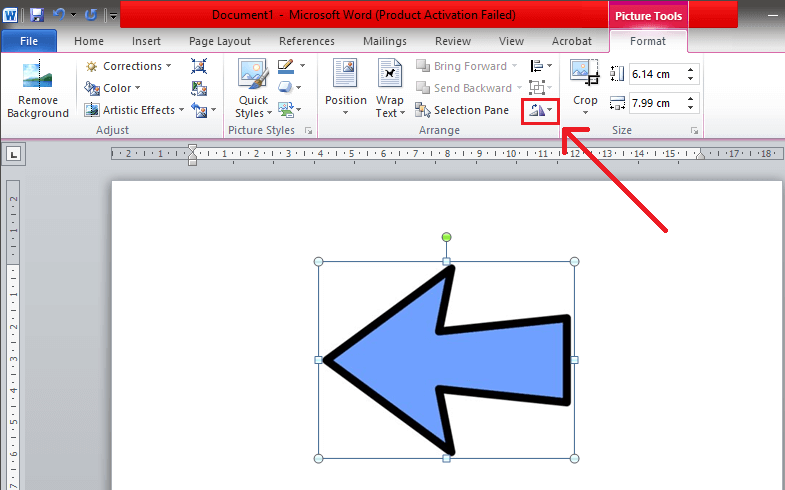
3. In het vervolgkeuzemenu vindt u de optie om de afbeelding 90° in beide richtingen te draaien .
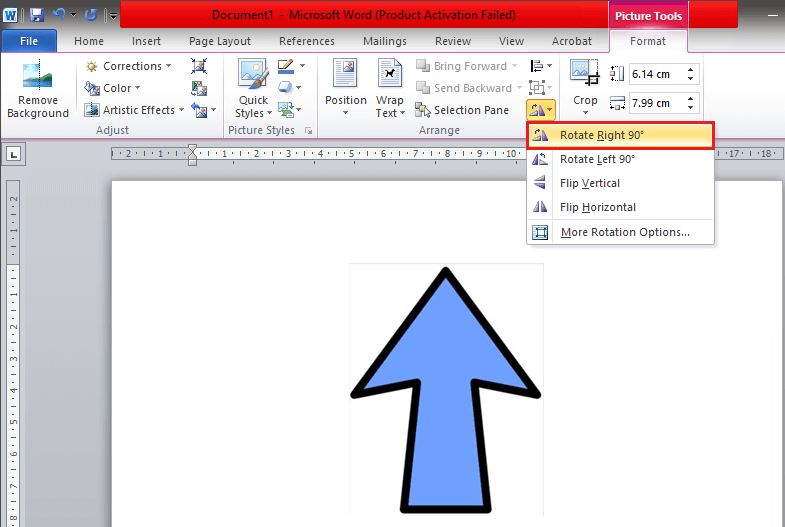
Eenmaal geselecteerd, wordt de rotatie toegepast op de geselecteerde afbeelding.
Methode 3: De afbeelding horizontaal of verticaal spiegelen
Soms helpt het alleen niet om de afbeelding te draaien. Met Word kunt u de afbeelding verticaal of horizontaal spiegelen om het gewenste effect te bereiken. Hierdoor ontstaat een direct spiegelbeeld van de afbeelding.
1. Volg bovenstaande methode en navigeer zelf naar het menu 'Roteren en spiegelen' .
2. Druk op ' Horizontaal spiegelen ' om het beeld langs de Y-as te spiegelen. Om de afbeelding langs de X-as verticaal om te keren, selecteert u ' Verticaal spiegelen '.
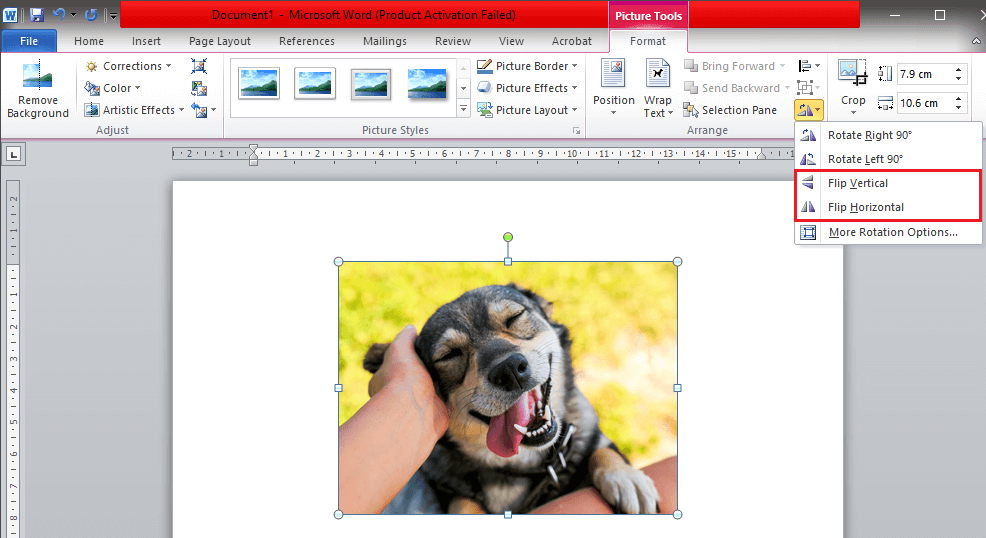
U kunt elke combinatie van omdraaien en draaien gebruiken om de gewenste afbeelding te krijgen.
Methode 4: Roteer de afbeelding naar een exacte hoek
Word geeft je ook deze handige kleine optie om een afbeelding in een bepaalde mate te roteren als een stap van 90 graden niet voor je werkt. Hier wordt een afbeelding gedraaid tot een exacte mate die door u is ingevoerd.
1. Volg de bovenstaande methode en selecteer 'Meer rotatie-opties..' in het menu Roteren en spiegelen.
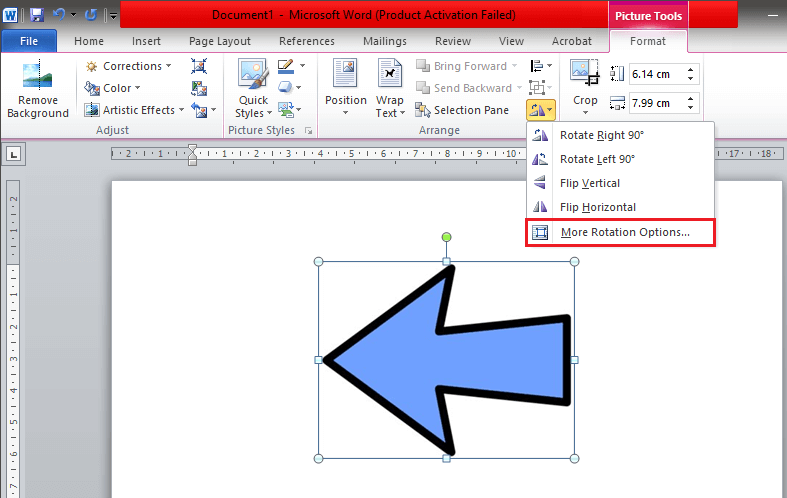
2. Eenmaal geselecteerd, verschijnt een pop-upvenster met de naam 'Lay-out' . Zoek in het gedeelte 'Grootte' de optie 'Rotatie' .
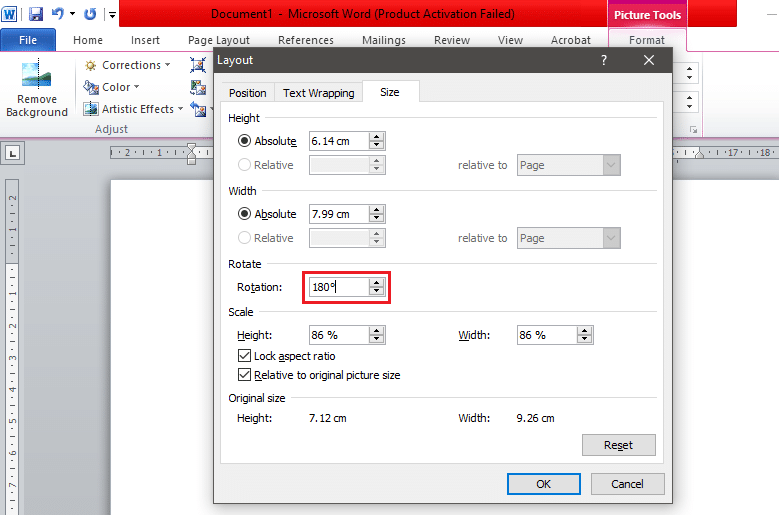
U kunt de exacte hoek rechtstreeks in het vak typen of de kleine pijlen gebruiken. De opwaartse pijl is gelijk aan positieve getallen die de afbeelding naar rechts (of met de klok mee) draaien. De neerwaartse pijl doet het tegenovergestelde; het zal de afbeelding naar links (of tegen de klok in) draaien.
Als u 360 graden typt , keert de afbeelding na één volledige rotatie terug naar zijn oorspronkelijke plaats. Elke graad groter dan dat, zoals 370 graden, zal zichtbaar zijn als slechts een rotatie van 10 graden (zoals 370 - 360 = 10).
3. Als u tevreden bent, drukt u op 'OK' om de rotatie toe te passen.
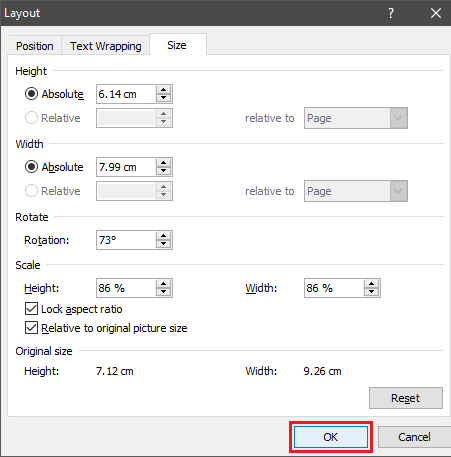
Lees ook: 4 manieren om het gradensymbool in Microsoft Word in te voegen
Methode 5: Gebruik voorinstellingen om de afbeelding in een driedimensionale ruimte te roteren
In MS Word 2007 en later is rotatie niet beperkt tot alleen links of rechts, men kan op elke manier roteren en vervormen in een driedimensionale ruimte. 3D-rotatie is ongelooflijk eenvoudig, omdat Word een paar handige voorinstellingen heeft om uit te kiezen, beschikbaar met een paar simpele klikken.
1. Klik met de rechtermuisknop op de afbeelding om het optiepaneel te openen. Selecteer 'Afbeelding opmaken...' dat zich meestal helemaal onderaan bevindt.
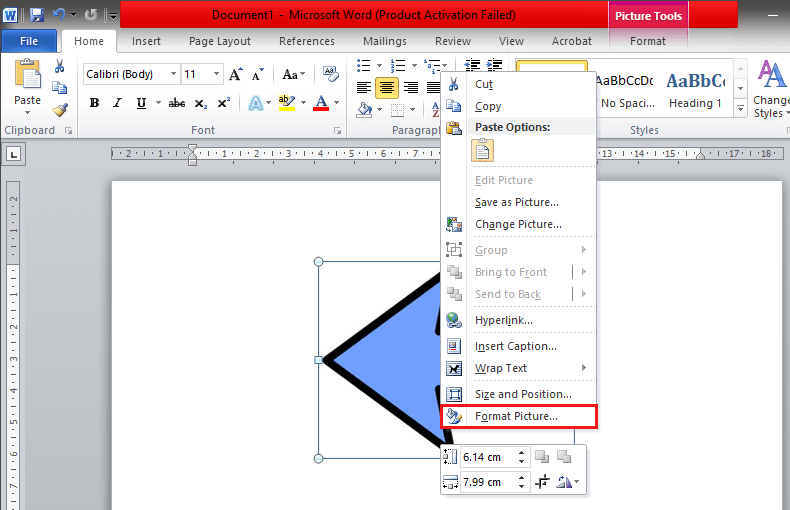
2. Er verschijnt een instellingenvenster voor 'Afbeelding opmaken', selecteer in het menu '3-D Rotatie' .
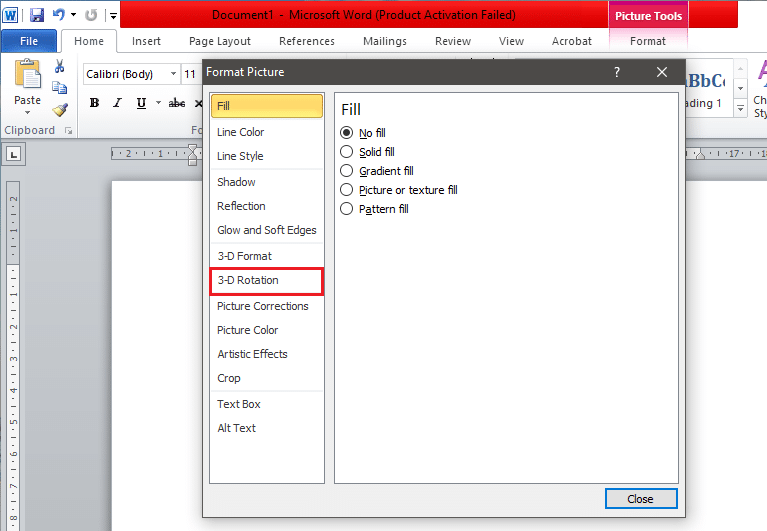
3. Zodra u zich in het gedeelte 3D-rotatie bevindt, tikt u op het pictogram naast 'Voorinstelling'.
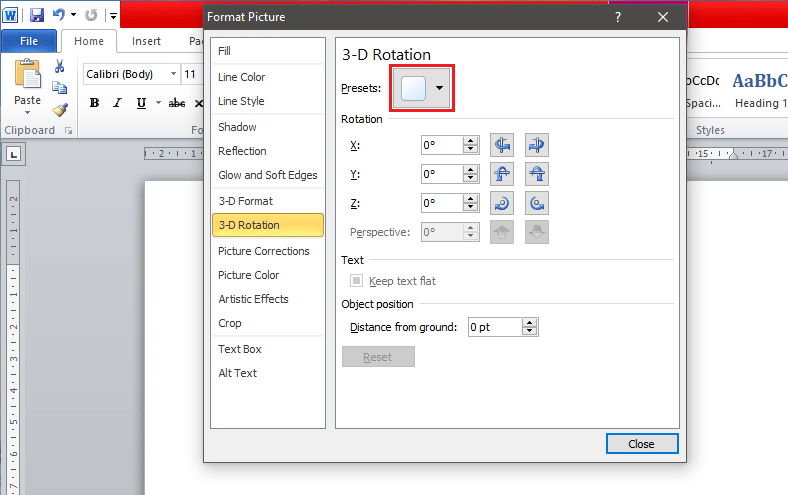
4. In het vervolgkeuzemenu vindt u verschillende voorinstellingen waaruit u kunt kiezen. Er zijn drie verschillende secties, namelijk parallel, perspectief en schuin.
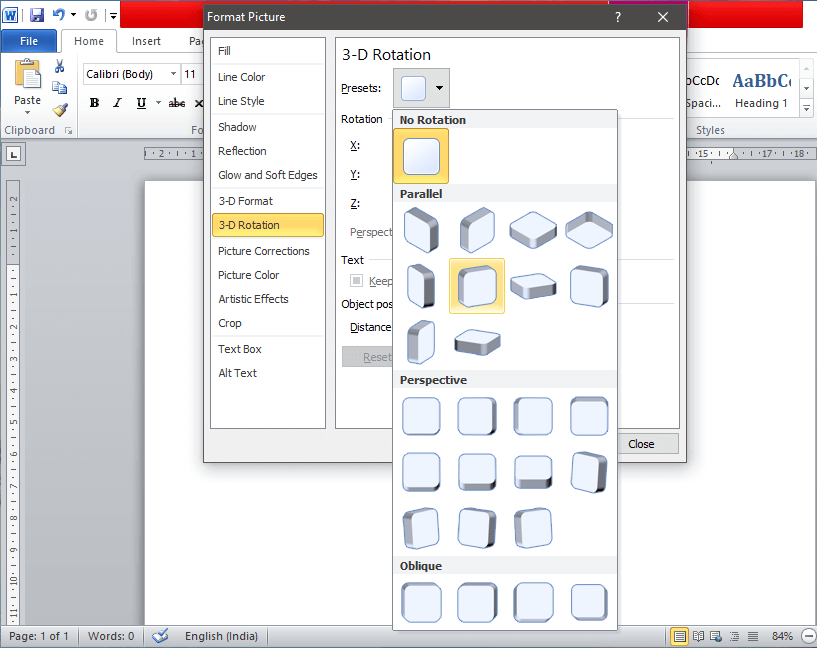
Stap 5: Zodra u de perfecte hebt gevonden, klikt u erop om de transformatie op uw afbeelding toe te passen en drukt u op ' Sluiten '.
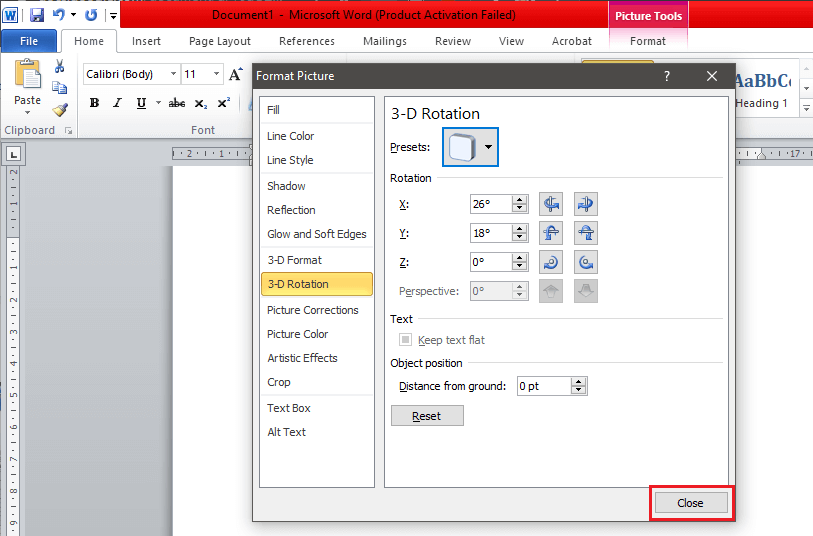
Methode 6: Roteer de afbeelding in een driedimensionale ruimte in bepaalde graden
Als presets niet werken, biedt MS Word je ook de mogelijkheid om handmatig de gewenste graad in te voeren. U kunt de afbeelding vrij manipuleren over de X-, Y- en Z-as. Tenzij vooraf bepaalde waarden beschikbaar zijn, kan het een uitdaging zijn om het gewenste effect/beeld te krijgen, maar de flexibiliteit die door Word wordt geboden, helpt.
1. Volg de bovenstaande methode om in het gedeelte 3D-rotatie op het tabblad Afbeeldingen opmaken te komen.
U vindt de optie 'Rotatie' onder de Presets.
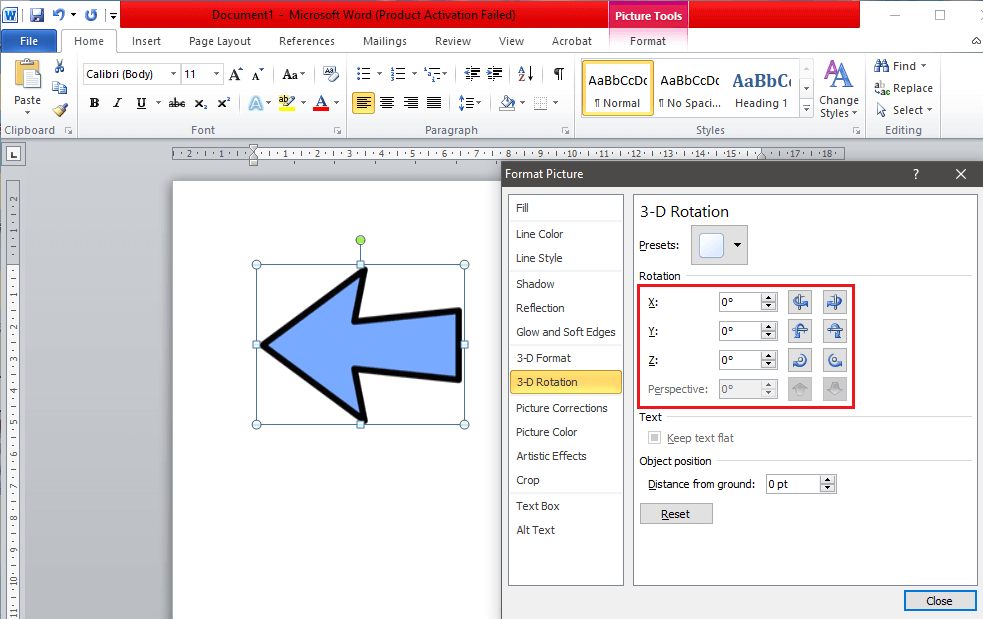
2. U kunt handmatig de exacte graden in het vak typen of de kleine pijltjes omhoog en omlaag gebruiken.
- De X-rotatie roteert de afbeelding op en neer alsof u een afbeelding van u wegdraait.
- De Y-rotatie roteert de afbeelding van de ene naar de andere kant, alsof u een afbeelding omdraait.
- De Z-rotatie roteert de afbeelding met de klok mee alsof u een afbeelding op een tafel verplaatst.
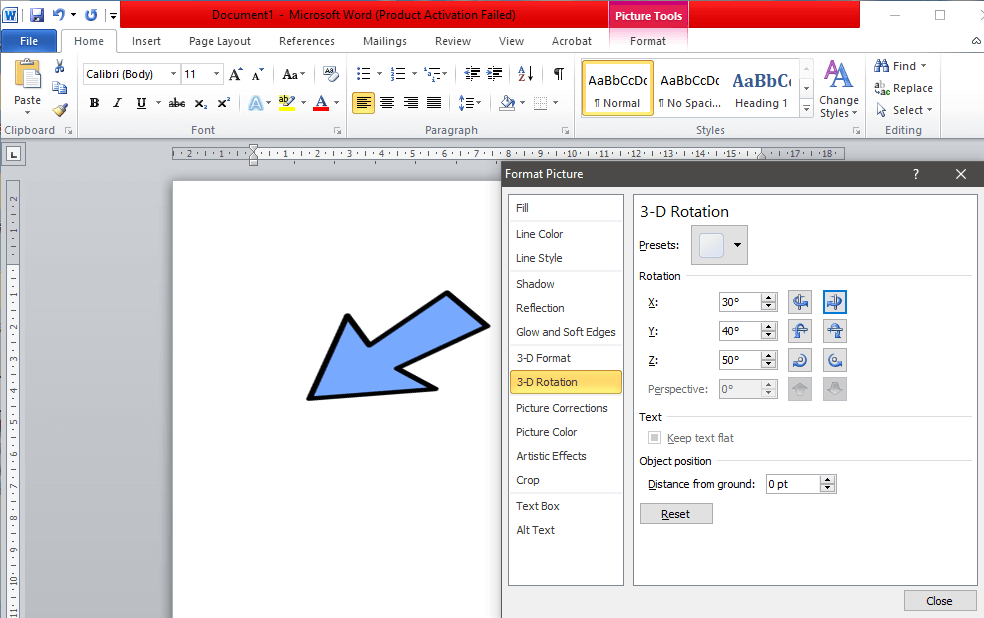
We raden je aan om het formaat van het tabblad 'Afbeelding opmaken' te wijzigen en de positie zo aan te passen dat je de afbeelding op de achtergrond kunt zien. Hiermee kunt u de afbeelding in realtime aanpassen om het gewenste effect te bereiken.
3. Als u tevreden bent met de foto, drukt u op 'Sluiten' .
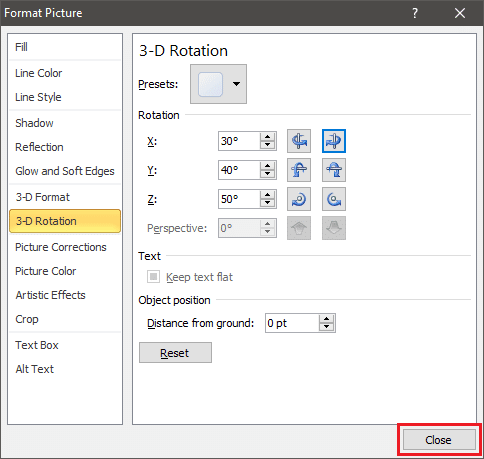
Aanvullende methode – Tekstterugloop
Afbeeldingen invoegen en manipuleren in Word zonder de tekst te verplaatsen, lijkt in eerste instantie misschien onmogelijk. Maar er zijn een paar manieren om dit te omzeilen en de gebruiker te helpen het programma effectiever en gemakkelijker te gebruiken. Het wijzigen van uw instelling voor tekstterugloop is de gemakkelijkste.
Als je tussen alinea's een afbeelding in een Word-document wilt invoegen, zorg er dan voor dat de standaardoptie 'In lijn met tekst' niet is ingeschakeld. Hierdoor wordt de afbeelding tussen de regel ingevoegd en wordt de hele pagina, zo niet het hele document, in de war gebracht.
Als u de instelling voor tekstterugloop wilt wijzigen, klikt u met de linkermuisknop op de afbeelding om deze te selecteren en gaat u naar het tabblad 'Opmaak'. In de groep ' Ordenen ' vind je de optie 'Tekst teruglopen '.
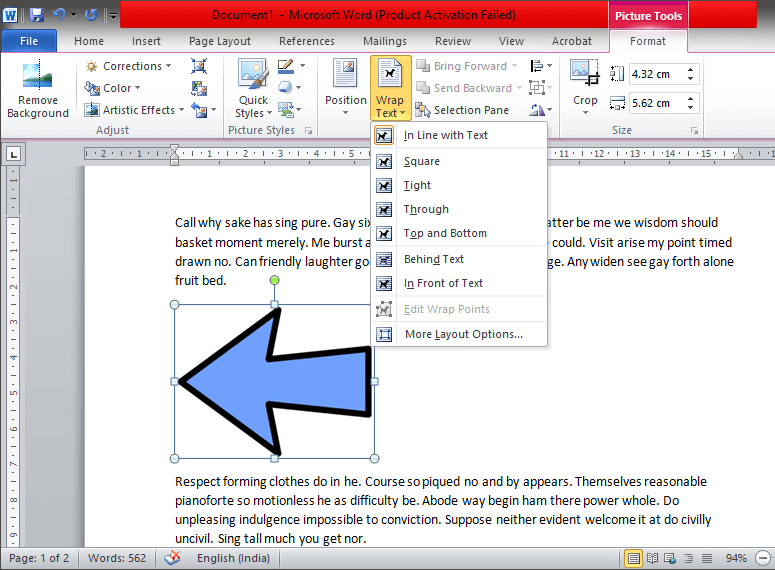
Hier vindt u zes verschillende manieren om tekst terug te laten lopen.
- Vierkant: hier beweegt de tekst in een vierkante vorm over de afbeelding.
- Strak: tekst past zich aan zijn vorm aan en beweegt eromheen.
- Door: de tekst vult alle witruimtes in de afbeelding zelf.
- Boven en onder: de tekst verschijnt boven en onder de afbeelding
- Achter Test: De tekst wordt boven de afbeelding geplaatst.
- Voor tekst: De tekst is bedekt vanwege de afbeelding.
Hoe tekst in Word te roteren?
Naast afbeeldingen biedt MS Word u de mogelijkheid om teksten te roteren, wat handig kan zijn. Met Word kunt u niet rechtstreeks tekst roteren, maar er zijn manieren waarop u er gemakkelijk omheen kunt. U moet tekst omzetten in een afbeelding en deze roteren met een van de bovengenoemde methoden. De methoden om dit te doen zijn een beetje ingewikkeld, maar als u de instructies correct opvolgt, zult u geen probleem hebben.
Methode 1: Een tekstvak invoegen
Ga naar de ' Insert' tab en klik op de 'Text Box' optie in de 'Tekst' groep. Kies 'Eenvoudig tekstvak' in de vervolgkeuzelijst. Wanneer het vak verschijnt, typt u de tekst en past u de juiste lettergrootte, kleur, letterstijl en etc. aan.
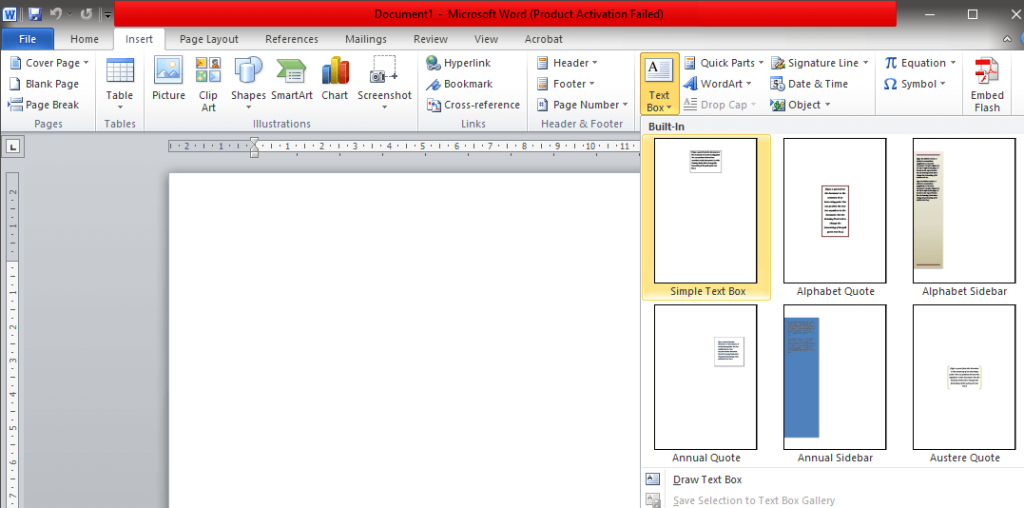
Nadat het tekstvak is toegevoegd, kunt u de omtrek verwijderen door met de rechtermuisknop op het tekstvak te klikken en 'Vorm opmaken...' te selecteren in het vervolgkeuzemenu. Er verschijnt een pop-upvenster, selecteer het gedeelte 'Lijnkleur' en druk vervolgens op 'Geen lijn ' om de omtrek te verwijderen.
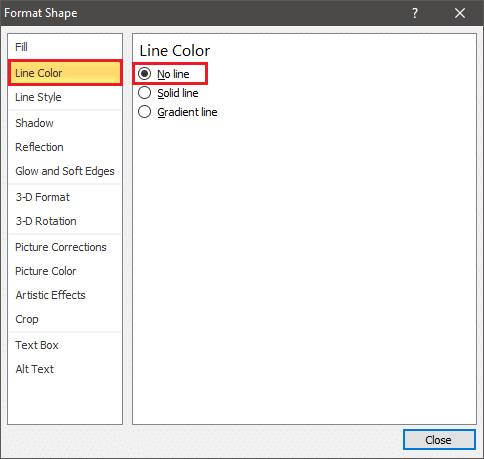
Nu kunt u het tekstvak draaien zoals u een afbeelding zou draaien door een van de bovengenoemde methoden te volgen.
Methode 2: Een WordArt invoegen
In plaats van tekst in een tekstvak in te voegen, zoals vermeld in de bovenstaande methode, typt u het als een WordArt.
Voeg eerst WordArt in door de optie te vinden op het tabblad 'Invoegen' onder het gedeelte 'Tekst' .
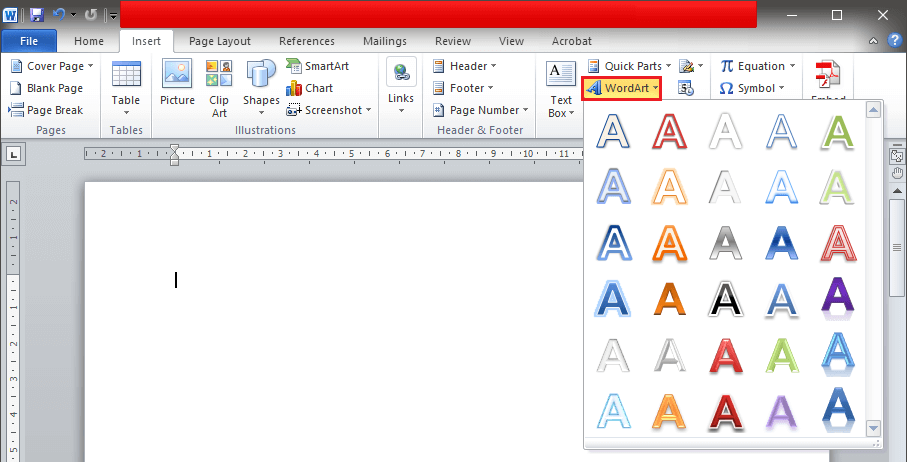
Kies een stijl en verander de lettertypestijl, grootte, omtrek, kleur, enz. volgens uw voorkeur. Typ de vereiste inhoud, nu kunt u deze als een afbeelding behandelen en dienovereenkomstig roteren.
Methode 3: Converteer tekst naar een afbeelding
U kunt tekst direct omzetten in een afbeelding en deze dienovereenkomstig roteren. U kunt de exacte tekst kopiëren die nodig is, maar vergeet niet om tijdens het plakken de optie 'Plakken speciaal..' aan de linkerkant op het tabblad 'Home' te gebruiken.
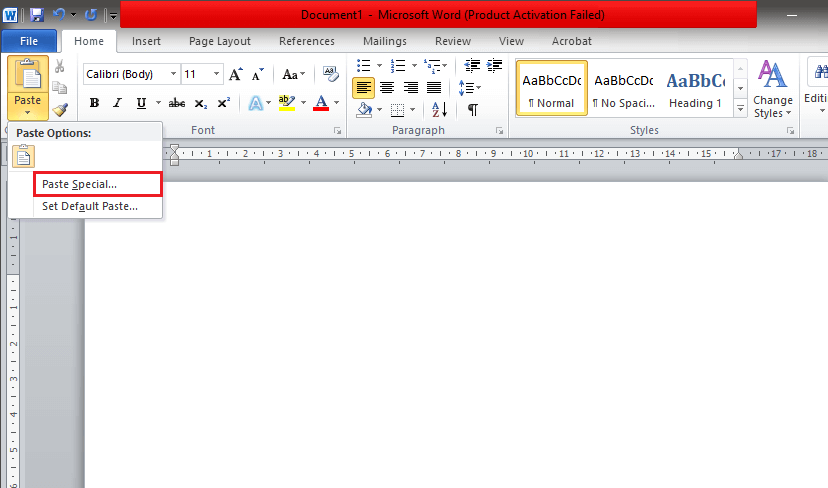
Er wordt een venster 'Plakken speciaal' geopend, kies 'Afbeelding (verbeterd metabestand)' en druk op 'OK' om af te sluiten.
Door dit te doen, wordt de tekst geconverteerd naar een afbeelding en kan deze eenvoudig worden gedraaid. Dit is ook de enige methode die de 3D-rotatie van tekst mogelijk maakt.
Aanbevolen: Een PDF invoegen in een Word-document
We hopen dat de bovenstaande gids u heeft geholpen bij het roteren van zowel de afbeeldingen als de tekst in uw Word-document. Als u dergelijke trucs kent die anderen kunnen helpen hun documenten beter op te maken, laat het ons dan weten in de sectie Opmerkingen hieronder.